Kako dokazati besedilo v tujem jeziku v Wordu 2016

V interesu kozmopolitizma vam Word 2016 omogoča delo s tujimi jeziki. Naučite se, kako vnesti in urediti besedilo v tujem jeziku, ter preveriti črkovanje in slovnico.

Odprite delovni zvezek, ki mu je treba dodati sloge po meri iz drugega obstoječega delovnega zvezka.
To je lahko popolnoma nov delovni zvezek ali tisti, ki ste ga odprli za urejanje.
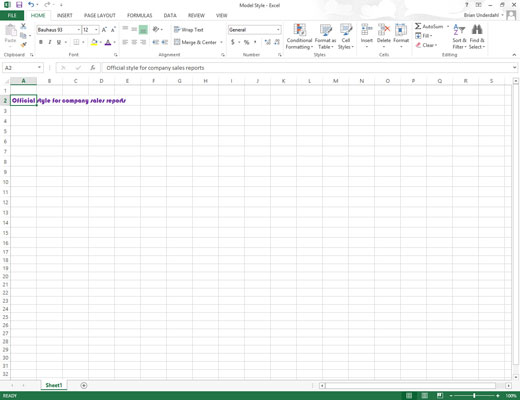
Odprite delovni zvezek, v katerem so slogi po meri, ki jih želite kopirati, shranjeni kot del.
To je lahko delovni zvezek, v katerega ste shranili nabor slogov, ki jih zahteva pravilnik podjetja za vsa nova poročila.
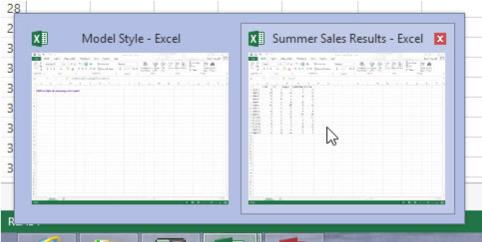
Preklopite nazaj na delovni zvezek, v katerega želite kopirati shranjene sloge po meri.
To lahko storite tako, da kliknete gumb delovnega zvezka v opravilni vrstici Windows ali uporabite funkcijo Obrni, tako da pritisnete Alt+Tab, dokler ne izberete sličice delovnega zvezka na sredini zaslona.
Preklopite nazaj na delovni zvezek, v katerega želite kopirati shranjene sloge po meri.
To lahko storite tako, da kliknete gumb delovnega zvezka v opravilni vrstici Windows ali uporabite funkcijo Obrni, tako da pritisnete Alt+Tab, dokler ne izberete sličice delovnega zvezka na sredini zaslona.
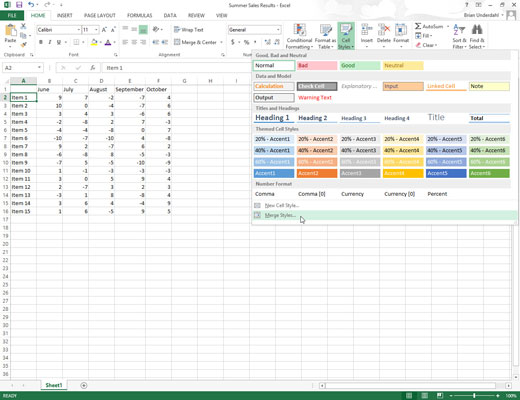
Kliknite gumb Slogi celic na zavihku Domov, ki mu sledi Spoji sloge v galeriji Slogi celic ali pritisnite Alt+HJM.
Excel odpre pogovorno okno Združi sloge.
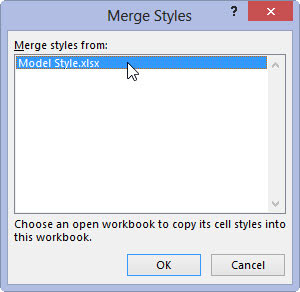
Kliknite ime odprte datoteke delovnega zvezka, ki vsebuje sloge po meri, ki jih želite kopirati, v seznamskem polju Spoji sloge iz in nato kliknite V redu.
Ko zaprete pogovorno okno Združi sloge, Excel doda vse sloge po meri iz določenega delovnega zvezka v trenutni delovni zvezek in jih doda v razdelek Po meri v galeriji Slogi celic.
Če želite obdržati sloge po meri, ki ste jih pravkar uvozili, shranite trenutni delovni zvezek (gumb Shrani v orodni vrstici za hitri dostop ali Ctrl+S). Nato lahko preklopite nazaj na delovni zvezek, ki vsebuje izvirne sloge po meri, ki ste jih pravkar kopirali, in zaprete njegovo datoteko (Alt+FC).
V interesu kozmopolitizma vam Word 2016 omogoča delo s tujimi jeziki. Naučite se, kako vnesti in urediti besedilo v tujem jeziku, ter preveriti črkovanje in slovnico.
Učinkovito filtriranje in razvrščanje podatkov v vrtilni tabeli Excel 2019 za boljša poročila. Dosežite hitrejše analize z našimi namigi in triki!
Reševalec v Excelu je močno orodje za optimizacijo, ki lahko naleti na težave. Razumevanje sporočil o napakah reševalca vam lahko pomaga rešiti težave in optimizirati vaše matematične modele.
Odkrijte različne <strong>teme PowerPoint 2019</strong> in kako jih lahko uporabite za izboljšanje vaših predstavitev. Izberite najboljšo temo za vaše diapozitive.
Nekateri statistični ukrepi v Excelu so lahko zelo zmedeni, vendar so funkcije hi-kvadrat res praktične. Preberite vse opise funkcij hi-kvadrat za bolje razumevanje statističnih orodij.
V tem članku se naučite, kako dodati <strong>obrobo strani</strong> v Word 2013, vključno z različnimi slogi in tehnikami za izboljšanje videza vaših dokumentov.
Ni vam treba omejiti uporabe urejevalnika besedil na delo z enim samim dokumentom. Učinkovito delajte z več dokumenti v Wordu 2013.
Sodelovanje pri predstavitvi, ustvarjeni v PowerPointu 2013, je lahko tako preprosto kot dodajanje komentarjev. Odkrijte, kako učinkovito uporabljati komentarje za izboljšanje vaših predstavitev.
Ugotovite, kako prilagoditi nastavitve preverjanja črkovanja in slovnice v Wordu 2016, da izboljšate svoje jezikovne sposobnosti.
PowerPoint 2013 vam ponuja različne načine za izvedbo predstavitve, vključno s tiskanjem izročkov. Izročki so ključnega pomena za izboljšanje vaše predstavitve.




